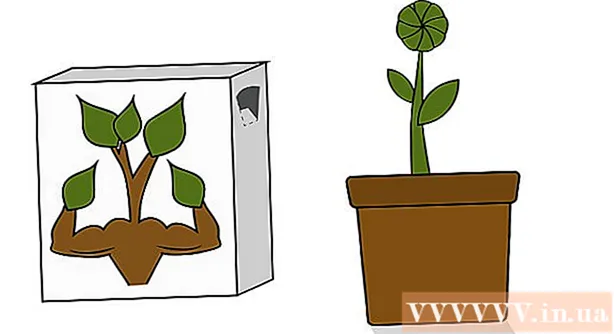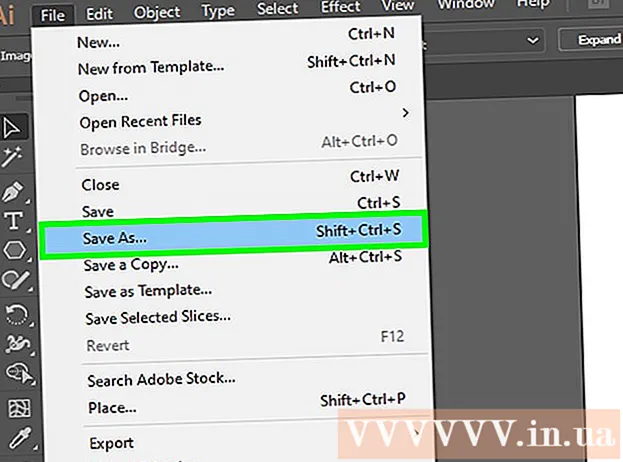Údar:
Morris Wright
Dáta An Chruthaithe:
27 Mí Aibreáin 2021
An Dáta Nuashonraithe:
1 Iúil 2024
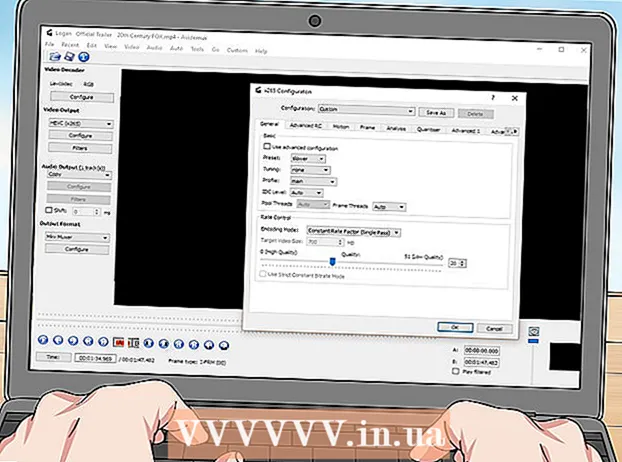
Ábhar
- Chun céim
- Modh 1 de 2: Féach ar fhíseáin as líne (iPhone / Android)
- Modh 2 de 2: Taifead le OBS (Windows / Mac)
- Leideanna
Taispeánann an wikiHow seo duit conas físeáin a íoslódáil ó Netflix ionas gur féidir leat féachaint orthu níos déanaí ag baint úsáide as an ngné Watch Offline atá ionsuite san aip Netflix nó trí scáileán do ríomhaire a thaifeadadh.
Chun céim
Modh 1 de 2: Féach ar fhíseáin as líne (iPhone / Android)
 Más féidir, ceangail le líonra gan sreang. Nuair a dhéanann tú seónna agus scannáin a íoslódáil leis an aip Netflix, déanann tú a lán sonraí a íoslódáil. Más féidir, ceangail le líonra gan sreang ionas nach mbeidh sé san áireamh i dtreo do theorainn sonraí.
Más féidir, ceangail le líonra gan sreang. Nuair a dhéanann tú seónna agus scannáin a íoslódáil leis an aip Netflix, déanann tú a lán sonraí a íoslódáil. Más féidir, ceangail le líonra gan sreang ionas nach mbeidh sé san áireamh i dtreo do theorainn sonraí.  Suiteáil nó nuashonraigh an aip Netflix. Má tá gléas iPhone, iPad, iPod Touch, nó Android á úsáid agat, is féidir leat an aip Netflix a úsáid chun roinnt ábhar Netflix a shábháil le féachaint air as líne. Is féidir an aip a shuiteáil saor in aisce ó stór app do ghléas.
Suiteáil nó nuashonraigh an aip Netflix. Má tá gléas iPhone, iPad, iPod Touch, nó Android á úsáid agat, is féidir leat an aip Netflix a úsáid chun roinnt ábhar Netflix a shábháil le féachaint air as líne. Is féidir an aip a shuiteáil saor in aisce ó stór app do ghléas. - Má tá Netflix suiteáilte agat ar do ghléas cheana féin, féach ar stór na n-aipeanna féachaint an bhfuil an aip cothrom le dáta. Teastaíonn an leagan is déanaí uait chun físeáin a shábháil le féachaint orthu as líne.
 Oscail an aip Netflix. Nuair atá an aip suiteáilte nó nuashonraithe, sconna ar an gcnaipe "Oscail" sa siopa app nó sconna ar an aip Netflix ar do scáileán baile nó liosta app.
Oscail an aip Netflix. Nuair atá an aip suiteáilte nó nuashonraithe, sconna ar an gcnaipe "Oscail" sa siopa app nó sconna ar an aip Netflix ar do scáileán baile nó liosta app.  Sínigh isteach (más gá) le do chuntas Netflix. Má shuiteáil tú an aip den chéad uair, beidh ort síniú isteach le do chuntas Netflix.
Sínigh isteach (más gá) le do chuntas Netflix. Má shuiteáil tú an aip den chéad uair, beidh ort síniú isteach le do chuntas Netflix. - Mura bhfuil cuntas agat, féadfaidh tú clárú le triail saor in aisce.
 Beartaíonn ar an gcnaipe ☰. Is féidir leat é seo a fheiceáil sa chúinne ar chlé barr an scáileáin.
Beartaíonn ar an gcnaipe ☰. Is féidir leat é seo a fheiceáil sa chúinne ar chlé barr an scáileáin.  Beartaíonn Ar Fáil le híoslódáil. Mura bhfeiceann tú an rogha seo, tá leagan níos sine den aip á úsáid agat nó níl físeáin ar fáil ag do thír le breathnú ar líne.
Beartaíonn Ar Fáil le híoslódáil. Mura bhfeiceann tú an rogha seo, tá leagan níos sine den aip á úsáid agat nó níl físeáin ar fáil ag do thír le breathnú ar líne.  Faigh scannán nó taispeáin gur mhaith leat a íoslódáil. Tá liosta na dteidil atá ar fáil le híoslódáil teoranta i gcomparáid leis an gcatalóg sruthú iomlán. Is féidir leat na teidil atá ar fáil a bhrabhsáil díreach mar a dhéanfá dá roghnófá rud le féachaint air.
Faigh scannán nó taispeáin gur mhaith leat a íoslódáil. Tá liosta na dteidil atá ar fáil le híoslódáil teoranta i gcomparáid leis an gcatalóg sruthú iomlán. Is féidir leat na teidil atá ar fáil a bhrabhsáil díreach mar a dhéanfá dá roghnófá rud le féachaint air.  Beartaíonn ar an gcnaipe Íoslódáil ar sheó teilifíse nó ar leathanach scannáin. Breathnaíonn an cnaipe seo cosúil le saighead ag pointeáil síos go líne. Feicfidh tú an cnaipe seo tar éis duit scannán a thapú agus beidh sé le feiceáil in aice le gach eipeasóid de thaispeántas in-íoslódáilte. Mura bhfeiceann tú an cnaipe seo, níl an teideal a roghnaigh tú ar fáil le breathnú as líne.
Beartaíonn ar an gcnaipe Íoslódáil ar sheó teilifíse nó ar leathanach scannáin. Breathnaíonn an cnaipe seo cosúil le saighead ag pointeáil síos go líne. Feicfidh tú an cnaipe seo tar éis duit scannán a thapú agus beidh sé le feiceáil in aice le gach eipeasóid de thaispeántas in-íoslódáilte. Mura bhfeiceann tú an cnaipe seo, níl an teideal a roghnaigh tú ar fáil le breathnú as líne.  Fan fad a dhéantar an t-ábhar a íoslódáil. Feicfidh tú an dul chun cinn íoslódála le feiceáil ag bun an scáileáin.
Fan fad a dhéantar an t-ábhar a íoslódáil. Feicfidh tú an dul chun cinn íoslódála le feiceáil ag bun an scáileáin.  Beartaíonn ar an gcnaipe ☰.
Beartaíonn ar an gcnaipe ☰. Beartaíonn ar mo Íoslódálacha. Taispeánfaidh sé seo na físeáin go léir atá íoslódáilte agat agus atá á n-íoslódáil agat faoi láthair.
Beartaíonn ar mo Íoslódálacha. Taispeánfaidh sé seo na físeáin go léir atá íoslódáilte agat agus atá á n-íoslódáil agat faoi láthair.  Beartaíonn ar earra íoslódáilte chun tosú ag faire. Nuair atá an íoslódáil críochnaithe, is féidir leat féachaint air ag am ar bith gan sruthú.
Beartaíonn ar earra íoslódáilte chun tosú ag faire. Nuair atá an íoslódáil críochnaithe, is féidir leat féachaint air ag am ar bith gan sruthú.
Modh 2 de 2: Taifead le OBS (Windows / Mac)
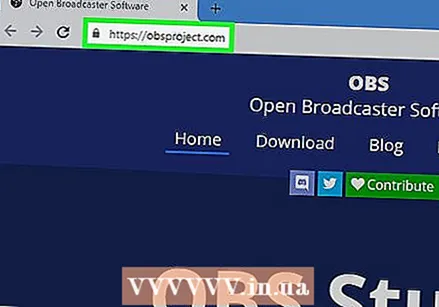 Téigh go dtí an Suíomh Gréasáin Oscailte Bogearraí Craolacháin (OBS). Ligeann an clár foinse oscailte agus saor in aisce seo duit athsheinm do ríomhaire a thaifeadadh, ar féidir leat a úsáid chun sruthanna Netflix a chruthú.
Téigh go dtí an Suíomh Gréasáin Oscailte Bogearraí Craolacháin (OBS). Ligeann an clár foinse oscailte agus saor in aisce seo duit athsheinm do ríomhaire a thaifeadadh, ar féidir leat a úsáid chun sruthanna Netflix a chruthú. - Tá OBS go hiomlán saor in aisce, saor ó ad, agus forbartha ag an bpobal foinse oscailte. Ní bhaineann aon duine leas as an gclár seo a shuiteáil agus a úsáid.
 Cliceáil Íoslódáil Stiúideo OBS.
Cliceáil Íoslódáil Stiúideo OBS. Cliceáil an cnaipe do do chóras oibriúcháin. Tá OBS ar fáil do Windows, Mac agus Linux, agus go bunúsach tá an clár mar an gcéanna ar gach ardán.
Cliceáil an cnaipe do do chóras oibriúcháin. Tá OBS ar fáil do Windows, Mac agus Linux, agus go bunúsach tá an clár mar an gcéanna ar gach ardán.  Nuair a dhéantar é a íoslódáil, cliceáil ar an suiteálaí. Is féidir leat é seo a fháil ar liosta íoslódála do bhrabhsálaí nó i d’fhillteán Íoslódálacha.
Nuair a dhéantar é a íoslódáil, cliceáil ar an suiteálaí. Is féidir leat é seo a fháil ar liosta íoslódála do bhrabhsálaí nó i d’fhillteán Íoslódálacha.  Lean na leideanna chun OBS a shuiteáil. Fad is a d’íoslódáil tú go díreach ó shuíomh Gréasáin OBS, ní gá duit a bheith buartha faoi malware.
Lean na leideanna chun OBS a shuiteáil. Fad is a d’íoslódáil tú go díreach ó shuíomh Gréasáin OBS, ní gá duit a bheith buartha faoi malware.  Seoladh OBS tar éis a shuiteáil. Iarrfar ort tosú go huathoibríoch ag deireadh an phróisis suiteála.
Seoladh OBS tar éis a shuiteáil. Iarrfar ort tosú go huathoibríoch ag deireadh an phróisis suiteála.  Cliceáil ar an gcnaipe Socruithe. Is féidir leat é seo a fheiceáil sa chúinne íochtarach ar dheis den fhuinneog OBS.
Cliceáil ar an gcnaipe Socruithe. Is féidir leat é seo a fheiceáil sa chúinne íochtarach ar dheis den fhuinneog OBS.  Cliceáil an cluaisín Hotkeys. Ligeann sé seo duit aicearraí a chruthú is féidir leat a úsáid chun taifeadadh a thosú agus a stopadh gan an clár OBS a oscailt. Tá sé seo an-úsáideach mar beidh tú ag taifeadadh gach rud ar do scáileán.
Cliceáil an cluaisín Hotkeys. Ligeann sé seo duit aicearraí a chruthú is féidir leat a úsáid chun taifeadadh a thosú agus a stopadh gan an clár OBS a oscailt. Tá sé seo an-úsáideach mar beidh tú ag taifeadadh gach rud ar do scáileán.  Cliceáil ar an réimse Start Recording.
Cliceáil ar an réimse Start Recording. Brúigh an teaglaim eochracha is mian leat a úsáid. Déan cinnte nach n-úsáideann tú aicearraí a dhéanann rud éigin i do bhrabhsálaí.
Brúigh an teaglaim eochracha is mian leat a úsáid. Déan cinnte nach n-úsáideann tú aicearraí a dhéanann rud éigin i do bhrabhsálaí.  Cliceáil ar an réimse Stop Taifeadadh.
Cliceáil ar an réimse Stop Taifeadadh. Brúigh an teaglaim eochracha is mian leat a úsáid. Roghnaigh teaglaim atá díreach in aice le do thaifeadadh tosaigh ionas gur féidir leat cuimhneamh air go héasca. Mar shampla, má tá taifeadadh Tosaigh Ctrl+⇧ Aistriú+F11, a Stopfadh taifeadadh Ctrl+⇧ Aistriú+F12 Is féidir a bheith.
Brúigh an teaglaim eochracha is mian leat a úsáid. Roghnaigh teaglaim atá díreach in aice le do thaifeadadh tosaigh ionas gur féidir leat cuimhneamh air go héasca. Mar shampla, má tá taifeadadh Tosaigh Ctrl+⇧ Aistriú+F11, a Stopfadh taifeadadh Ctrl+⇧ Aistriú+F12 Is féidir a bheith.  Cliceáil an cluaisín Aschuir. Ligeann sé seo duit cáilíocht do thaifeadtaí a roghnú agus cá sábhálfar iad.
Cliceáil an cluaisín Aschuir. Ligeann sé seo duit cáilíocht do thaifeadtaí a roghnú agus cá sábhálfar iad.  Cliceáil Brabhsáil sa réimse Conair Taifeadta. Ligeann sé seo duit ceann scríbe nua a roghnú chun taifeadtaí comhlánaithe a shábháil. Déantar iad a shábháil i d’fhillteán Físeáin de réir réamhshocraithe.
Cliceáil Brabhsáil sa réimse Conair Taifeadta. Ligeann sé seo duit ceann scríbe nua a roghnú chun taifeadtaí comhlánaithe a shábháil. Déantar iad a shábháil i d’fhillteán Físeáin de réir réamhshocraithe.  Cliceáil ar an roghchlár Formáid Taifeadta.
Cliceáil ar an roghchlár Formáid Taifeadta. Cliceáil mp4. Is formáid an-uilíoch é seo is féidir a imirt ar fhormhór na bhfeistí. Má tá formáid shonrach agat a theastaíonn uait a úsáid ina ionad, is féidir leat é a roghnú anseo.
Cliceáil mp4. Is formáid an-uilíoch é seo is féidir a imirt ar fhormhór na bhfeistí. Má tá formáid shonrach agat a theastaíonn uait a úsáid ina ionad, is féidir leat é a roghnú anseo.  Cliceáil Cuir Iarratas agus ansin OK. Sábhálfaidh sé seo na hathruithe.
Cliceáil Cuir Iarratas agus ansin OK. Sábhálfaidh sé seo na hathruithe.  Cliceáil + ag bun an liosta Foinsí.
Cliceáil + ag bun an liosta Foinsí. Cliceáil Gabháil Taispeáin.
Cliceáil Gabháil Taispeáin.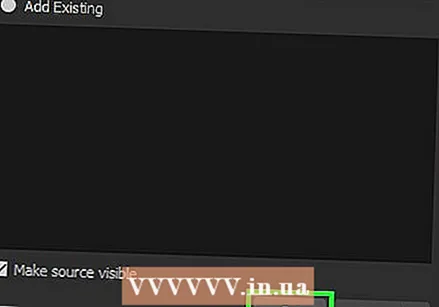 Cliceáil OK.
Cliceáil OK. Cúrsóir Gabhála Díthiceáil. Coscann sé seo an cúrsóir a bheith sa taifeadadh.
Cúrsóir Gabhála Díthiceáil. Coscann sé seo an cúrsóir a bheith sa taifeadadh.  Cliceáil OK. Tá tú réidh anois an méid atá ar taispeáint ar do scáileán a thaifeadadh.
Cliceáil OK. Tá tú réidh anois an méid atá ar taispeáint ar do scáileán a thaifeadadh.  Mute do mhicreafón. Má tá micreafón ceangailte agat, cliceáil an cnaipe "Mute" in aice leis sa chuid "Meascthóir" den fhuinneog OBS.
Mute do mhicreafón. Má tá micreafón ceangailte agat, cliceáil an cnaipe "Mute" in aice leis sa chuid "Meascthóir" den fhuinneog OBS.  Dún aon chláir bhreise. Ba mhaith leat an seans go bhfeicfear fógra nó go n-imrítear fuaim a laghdú. Dún aon rud nach bhfuil uait go hiomlán. Déan cinnte OBS a fhágáil ar oscailt.
Dún aon chláir bhreise. Ba mhaith leat an seans go bhfeicfear fógra nó go n-imrítear fuaim a laghdú. Dún aon rud nach bhfuil uait go hiomlán. Déan cinnte OBS a fhágáil ar oscailt.  Oscail Chrome nó Firefox. Má úsáideann tú na brabhsálaithe seo is féidir leat do scáileán a thaifeadadh, ach ní má úsáideann tú Internet Explorer nó Edge.
Oscail Chrome nó Firefox. Má úsáideann tú na brabhsálaithe seo is féidir leat do scáileán a thaifeadadh, ach ní má úsáideann tú Internet Explorer nó Edge.  Téigh go Netflix agus logáil isteach. Logáil isteach ó do bhrabhsálaí le do chuntas Netflix.
Téigh go Netflix agus logáil isteach. Logáil isteach ó do bhrabhsálaí le do chuntas Netflix.  Roghnaigh an físeán is mian leat a imirt. Is féidir leat aon scannán nó seó teilifíse a thaifeadadh ar Netflix.
Roghnaigh an físeán is mian leat a imirt. Is féidir leat aon scannán nó seó teilifíse a thaifeadadh ar Netflix.  Sos láithreach. Caithfidh tú aistriú go dtí an scáileán iomlán agus do thaifeadadh a thosú. Is féidir leat an sleamhnán suímh a tharraingt chun tosaigh más gá.
Sos láithreach. Caithfidh tú aistriú go dtí an scáileán iomlán agus do thaifeadadh a thosú. Is féidir leat an sleamhnán suímh a tharraingt chun tosaigh más gá.  Cliceáil ar an gcnaipe Scáileán Iomlán. Tá sé ar thaobh na láimhe deise den bharra rialaithe athsheinm.
Cliceáil ar an gcnaipe Scáileán Iomlán. Tá sé ar thaobh na láimhe deise den bharra rialaithe athsheinm.  Brúigh an eochair aicearra Tosaigh. Tosaíonn sé seo ag taifeadadh in OBS. Ní fheiceann tú fógra.
Brúigh an eochair aicearra Tosaigh. Tosaíonn sé seo ag taifeadadh in OBS. Ní fheiceann tú fógra.  Cliceáil Seinn i Netflix. Tosaíonn an físeán ag seinm.
Cliceáil Seinn i Netflix. Tosaíonn an físeán ag seinm.  Lig don fhíseán imirt go hiomlán. Déan cinnte gan an físeán a dhúnadh nó na fuinneoga a athrú. Féadfaidh tú do mhonatóir agus do chainteoirí a mhúchadh mura dteastaíonn uait féachaint agus tú ag taifeadadh.
Lig don fhíseán imirt go hiomlán. Déan cinnte gan an físeán a dhúnadh nó na fuinneoga a athrú. Féadfaidh tú do mhonatóir agus do chainteoirí a mhúchadh mura dteastaíonn uait féachaint agus tú ag taifeadadh.  Nuair a chríochnaíonn an físeán, brúigh an aicearra "Stop Taifeadadh". Sábhálfar an físeán san fhillteán a shonraigh tú níos luaithe.
Nuair a chríochnaíonn an físeán, brúigh an aicearra "Stop Taifeadadh". Sábhálfar an físeán san fhillteán a shonraigh tú níos luaithe.  Barraí do físeán le heagarthóir saor in aisce. Tá roinnt clár ar fáil is féidir leat a úsáid chun tús agus deireadh an fhíseáin a scamhadh agus chun spás folamh a bhaint.
Barraí do físeán le heagarthóir saor in aisce. Tá roinnt clár ar fáil is féidir leat a úsáid chun tús agus deireadh an fhíseáin a scamhadh agus chun spás folamh a bhaint. - Rogha saor in aisce is ea Avidemux, clár foinse oscailte atá cosúil le OBS.
Leideanna
- Is féidir an chuid is mó den ábhar ar Netflix a íoslódáil trí torrents, ach tá sé mídhleathach i bhformhór na dtíortha ábhar faoi chóipcheart nach leat féin a íoslódáil.